ეს სახელმძღვანელო შეიცავს დეტალურ ინსტრუქციას, თუ როგორ უნდა დაშიფროთ ოპერაციული სისტემის დისკი C: Windows-ზე VeraCrypt უფასო დაშიფვრის პროგრამის გამოყენებით. VeraCrypt არის უფასო ღია კოდის დისკის დაშიფვრის პროგრამა, რომელიც ხელმისაწვდომია Windows (ყველა ვერსია), Mac OSX და Linux-ისთვის.
როგორც მოგეხსენებათ, თქვენი პერსონალის დაცვის ერთ-ერთი მთავარი გზაა ყოველთვის გქონდეთ მათი სარეზერვო ასლი, ცალკე მოწყობილობაზე, როგორც გარედან. USB დისკი და შეინახოთ ეს მოწყობილობა უსაფრთხო ადგილას და გამორთული კომპიუტერიდან, რათა თავიდან აიცილოთ თქვენი მონაცემების დაზიანება მავნე პროგრამის შემდეგ თავდასხმა. ამ ამოცანის შესასრულებლად, მიჰყევით ინსტრუქციებს ამ სტატიებიდან:
- როგორ გააკეთოთ სარეზერვო და აღადგინოთ თქვენი პერსონალური ფაილები Windows სარეზერვო საშუალებით.
- როგორ შევქმნათ პერსონალური ფაილების სარეზერვო ასლი SyncBack (უფასო) სარეზერვო პროგრამის საშუალებით.
კიდევ ერთი მნიშვნელოვანი გზა თქვენი კომპიუტერის და თქვენი მგრძნობიარე მონაცემების დასაცავად, რათა გახდეს მიუწვდომელი არასწორი ხელით (მაგ. მოწყობილობის დაკარგვის ან მოპარვის შემთხვევაში), არის თქვენი კომპიუტერის დაბლოკვა და დაშიფვრა ძლიერი დაშიფვრით პროგრამა. ამ ამოცანისთვის შეგიძლიათ გამოიყენოთ Microsoft-ის BitLocker პროგრამა, თუ თქვენ ფლობთ Windows 10, 8/8.1 Professional ან Enterprise გამოცემას, ან შეგიძლიათ გამოიყენოთ VeraCrypt უფასოდ დაშიფვრის პროგრამა, რომელიც მუშაობს Windows-ის თითქმის ყველა ვერსიასა და გამოცემაში (Home, Pro, Enterprise, და ა.შ.).*
* Შენიშვნა: VeraCrypt-ს შეუძლია შემდეგი ოპერაციული სისტემების დაშიფვრა:
- Windows 10
- Windows 8 და 8.1
- Windows 7
- Windows Vista (SP1 ან უფრო ახალი)
- Windows XP
- Windows Server 2012
- Windows Server 2008 და Windows Server 2008 R2 (64-bit)
- Windows Server 2003
- დაკავშირებული სტატია:როგორ დაშიფროთ თქვენი კომპიუტერი BitLocker-ით Windows 10 Pro & Enterprise-ში.
როგორ დაშიფროთ თქვენი Windows კომპიუტერი VeraCrypt-ით.
თქვენი Windows კომპიუტერის (სისტემის დისკის და შიგთავსის) დასაცავად VeraCrypt-ით:
1. ჩამოტვირთეთ და დააინსტალირეთ VeraCrypt თქვენს კომპიუტერზე. *
* Შენიშვნა: ყოველთვის დააინსტალირეთ VeraCrypt ადგილობრივი ადმინისტრაციული პრივილეგიებით.
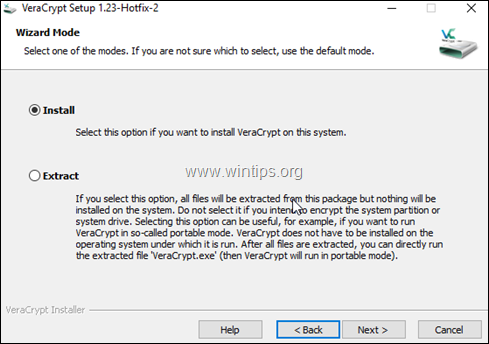
2. როდესაც ინსტალაცია დასრულდება, გაუშვით VeraCrypt და დან სისტემა მენიუ, აირჩიეთ სისტემის დანაყოფი/დისკის დაშიფვრა.
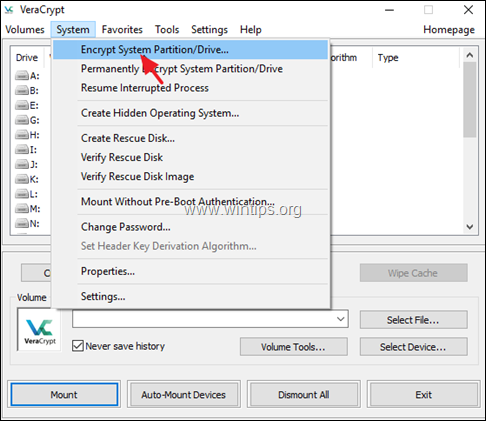
3. ტიპით სისტემის დაშიფვრა პარამეტრები, დატოვეთ ნორმალური და დააწკაპუნეთ შემდეგი.

4. ზე დაშიფვრის ზონა ფანჯარა, აირჩიეთ დაშიფრეთ მთელი დისკი. *
* შენიშვნები:
1. მთელი დისკის დაშიფვრა საუკეთესო ვარიანტია, რადგან ის იცავს თქვენს კომპიუტერს პაროლით, სანამ დაიწყება (გადატვირთვამდე ავთენტიფიკაცია).
2. თუ "დაშიფვრა მთელი დისკის" ვარიანტი მიუწვდომელია (ნაცრისფერია), მაშინ VeraCrypt-ის გაშვებამდე უნდა გამორთოთ "Secure Boot" BIOS-ში.
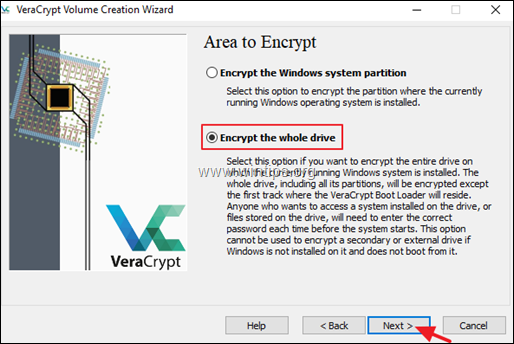
5. აირჩიეთ არა ზე მასპინძლის დაცული ტერიტორიის დაშიფვრა პარამეტრები და დააწკაპუნეთ შემდეგი გაგრძელება.
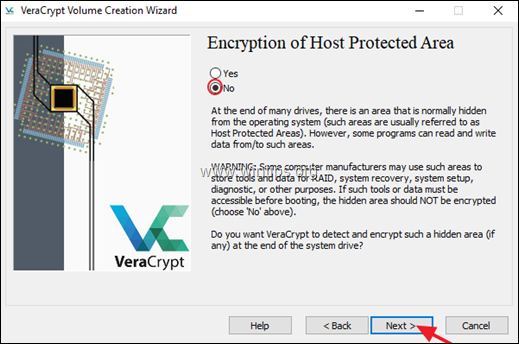
6. ზე ოპერაციული სისტემების რაოდენობა პარამეტრები, აირჩიეთ ერთი ჩექმა, თუ არ გაქვთ დაინსტალირებული რამდენიმე ოპერაციული სისტემა (Multi-boot) და დააწკაპუნეთ შემდეგი გაგრძელება.
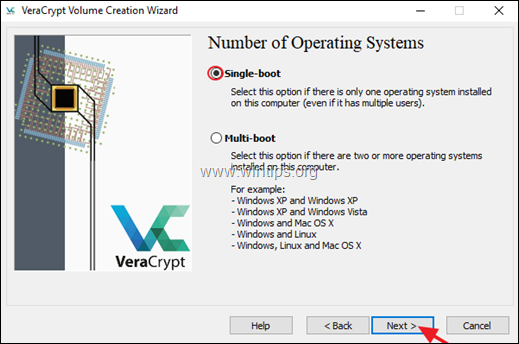
7. დატოვეთ დაშიფვრის ნაგულისხმევი პარამეტრები (AES / SHA-256) და დააწკაპუნეთ შემდეგი.
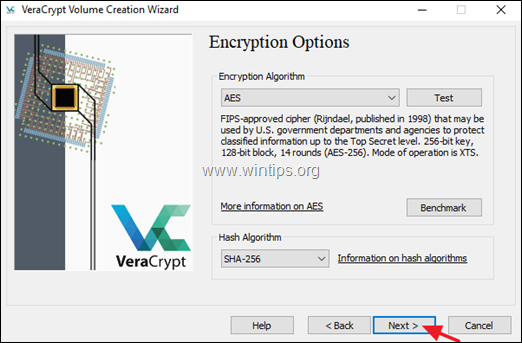
8. ახლა ჩაწერეთ ძლიერი პაროლი* და დააწკაპუნეთ შემდეგი გაგრძელება.
* Შენიშვნა: ძალიან ძლიერი პაროლი უნდა შედგებოდეს 20 ან მეტი სიმბოლოსგან და უნდა შეიცავდეს დიდ და პატარა ასოებს, ციფრებს, სპეციალურ სიმბოლოებს და ა.შ.
რჩევა: მონიშნეთ „პაროლის ჩვენება“ ჩამრთველი, რათა დაადასტუროთ რას აკრეფთ.
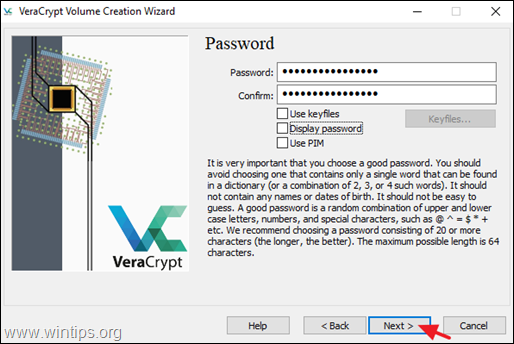
9. ზე შემთხვევითი მონაცემების შეგროვება ფანჯარაში, გადაიტანეთ მაუსი რაც შეიძლება შემთხვევით ფანჯრის შიგნით, რათა გაზარდოთ კრიპტოგრაფიული ძალა. როდესაც "შემთხვევითი" ზოლი ხდება მწვანე პრესა შემდეგი გაგრძელება.
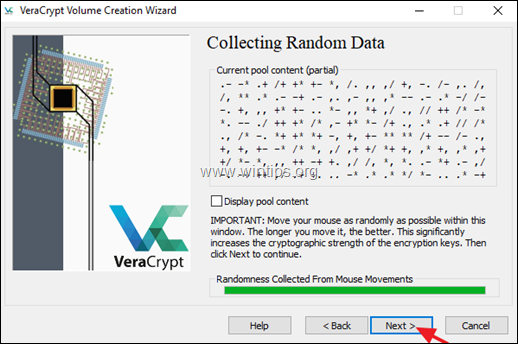
10. ზე გასაღებები გენერირებული ფანჯარა, დააწკაპუნეთ შემდეგი.
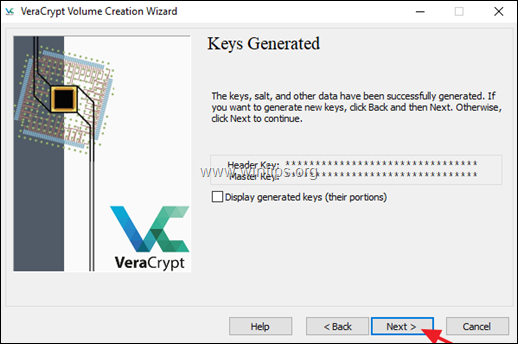
11. ზე სამაშველო დისკი ფანჯარაში, გაითვალისწინეთ VeraCrypt Rescue Disk ISO გამოსახულების გზა და დააწკაპუნეთ შემდეგი თუ გსურთ დაუყოვნებლივ შექმნათ სამაშველო დისკი, ან აირჩიეთ გამოტოვეთ სამაშველო დისკის შემოწმება მონიშვნის ველი სამაშველო დისკის მოგვიანებით შესაქმნელად.
* შენიშვნები:
1. პრევენციის მიზნით, უმჯობესია დაუყოვნებლივ შექმნათ სამაშველო დისკი და ასევე გქონდეთ VeraCrypt Rescue Disk ISO გამოსახულების ფაილის ასლი სხვა კომპიუტერზე.
2. თუ გსურთ შექმნათ VeraCrypt USB სამაშველო დისკი, მაშინ შეგიძლიათ გამოიყენოთ რუფუსი პროგრამა VeraCrypt Rescue Disk ISO გამოსახულების USB-ზე ჩასაწერად.
3.ძალიან მნიშვნელოვანია VeraCrypt Rescue Disk-ის შექმნა, რადგან დაგეხმარებათ თქვენი სისტემის აღდგენაში შემდეგ სიტუაციებში:
1. თუ VeraCrypt Boot Loader, ძირითადი გასაღები ან სხვა კრიტიკული მონაცემები დაზიანდება.
2. თუ ვინდოუსი დაზიანდა და სისტემის გაშვება შეუძლებელია.
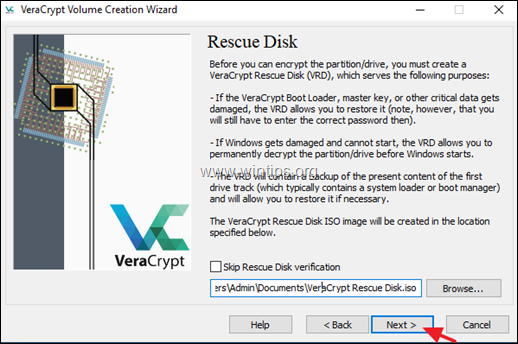
12. შემდეგ VeraCrypt მოგთხოვთ დაუყოვნებლივ შექმნათ VeraCrypt Rescue CD ან DVD. დააწკაპუნეთ კარგი გაგრძელება.
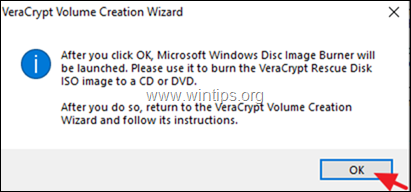
13. ახლა მოათავსეთ ცარიელი CD ან DVD დისკის ჩამწერზე და დააწკაპუნეთ ჩაწერის ღილაკზე Vera Crypt-ის შესაქმნელად სამაშველო დისკი ან დააწკაპუნეთ გაუქმებაზე, თუ გსურთ მოგვიანებით შექმნათ სამაშველო დისკი ან თუ არ გაქვთ დისკი საწვავი.
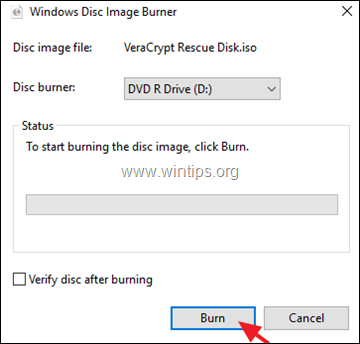
14. როდესაც Recue Disk იქმნება დააწკაპუნეთ შემდეგი.
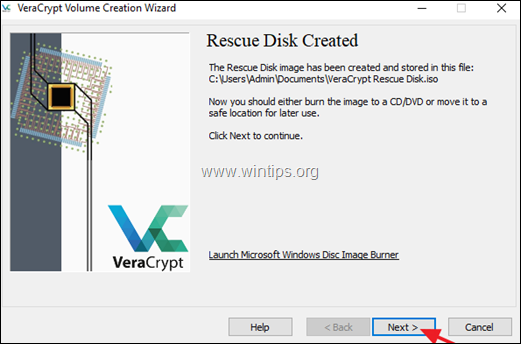
15. ზე წაშლის რეჟიმი ეკრანის დაწკაპუნება შემდეგი.
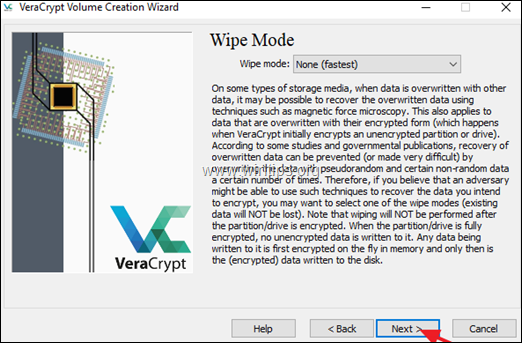
16. ზე სისტემის დაშიფვრის წინასწარ ტესტი ეკრანზე, დააწკაპუნეთ ტესტი ღილაკი, რათა დაადასტუროთ, რომ ყველაფერი სწორად მუშაობს.
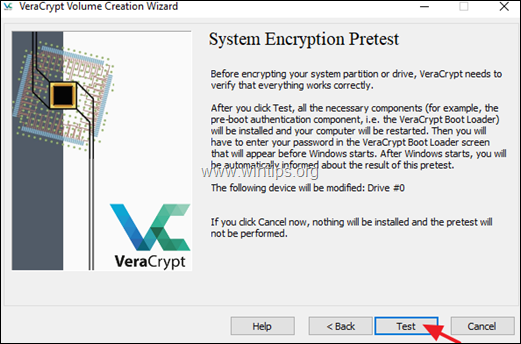
17. ახლა ყურადღებით წაიკითხეთ "მნიშვნელოვანი შენიშვნები" (ან უკეთესი ბეჭდვა მათ) მზად იყოთ, თუ რამე არასწორედ მოხდება და დააწკაპუნეთ კარგი.
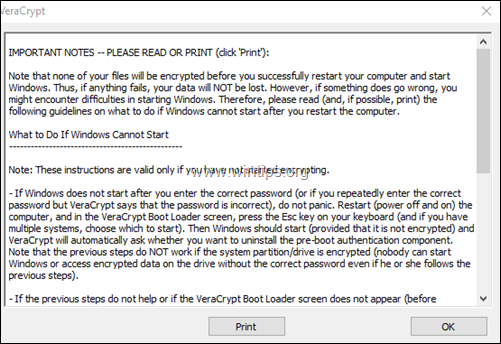
18. შემდეგ დააწკაპუნეთ დიახ გადატვირთეთ თქვენი კომპიუტერი, რათა დაიწყოს სისტემის დაშიფვრის წინასწარ ტესტი.
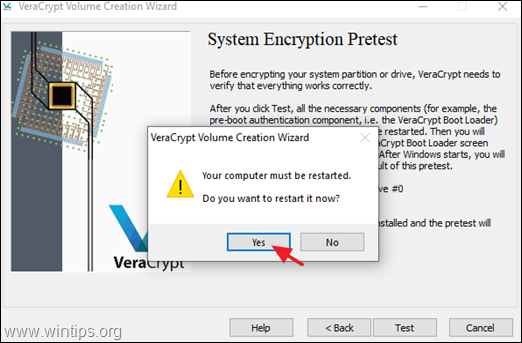
19. სისტემის გადატვირთვისას თქვენ მოგეთხოვებათ შეიყვანოთ თქვენი VeraCrypt პაროლი და PIM. ასე რომ, ჩაწერეთ თქვენი პაროლი და დააჭირეთ შედი და შემდეგ მოხვდა შედი ისევ ზე PIM სწრაფი. *
* Შენიშვნა: თუ თქვენ არაერთხელ შეიყვანთ სწორ პაროლს, მაგრამ VeraCrypt ამბობს, რომ პაროლი არასწორია), ნუ დაპანიკდებით (დისკი ჯერ არ არის დაშიფრული). უბრალოდ გადატვირთეთ (გამორთეთ და ჩართეთ) კომპიუტერი და VeraCrypt Boot Loader-ის ეკრანზე დააჭირეთ ღილაკს ესკ კლავიატურაზე ღილაკი და Windows დაიწყება. შემდეგ VeraCrypt-ის თხოვნისას, წაშალეთ წინასწარ ჩატვირთვის ავთენტიფიკაციის კომპონენტი.
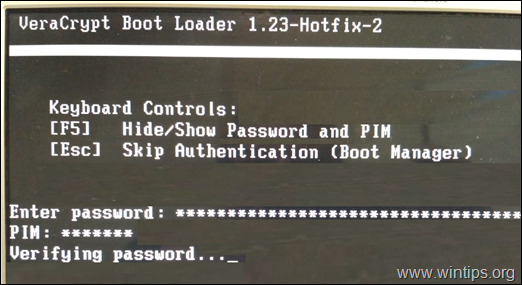
20. Windows-ში ჩატვირთვის შემდეგ, VeraCrypt-მა უნდა გაცნობოთ, რომ პრეტესტი წარმატებით დასრულდა. ყურადღებით წაიკითხეთ გაფრთხილება ეკრანზე და დასრულების შემდეგ დააჭირეთ დაშიფვრა დაშიფვრის პროცესის დასაწყებად.
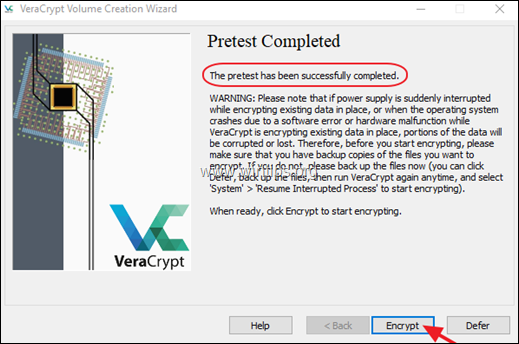
21. ახლა ყურადღებით წაიკითხეთ (ან უკეთესი ბეჭდვა) ინსტრუქციები ეკრანზე და დააწკაპუნეთ კარგი
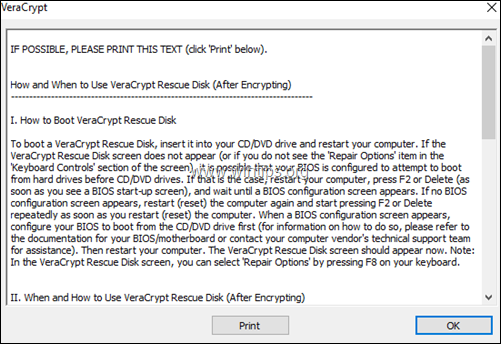
22. ბოლოს დაელოდეთ დაშიფვრის დასრულებას. დაშიფვრის დრო განსხვავდება მყარი დისკის ზომის მიხედვით, მაგრამ პროცესის განმავლობაში შეგიძლიათ კომპიუტერთან მუშაობა. *
* Შენიშვნა: თუ გსურთ გააუქმოთ ან გადადოთ დაშიფვრის პროცესი, დააწკაპუნეთ გადადება ღილაკზე და შემდეგ VeraCrypt პროგრამიდან გადადით:
- სისტემა -> შეწყვეტილი პროცესის განახლება: თუ გსურთ დაშიფვრის პროცესის განახლება.
- სისტემა -> სისტემის დანაყოფი/დისკის მუდმივი გაშიფვრა თუ გსურთ დაშიფვრის პროცესის შეწყვეტა.
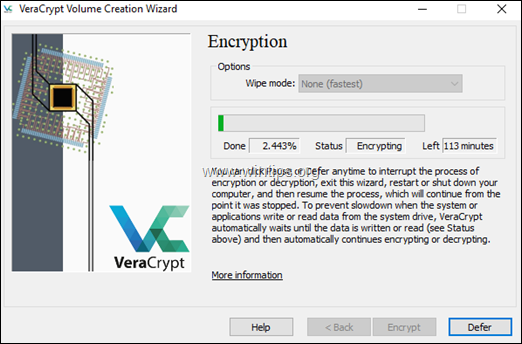
23. როდესაც დაშიფვრის პროცესი დასრულდება, მაშინ თქვენი სისტემა დაცულია და ვერავინ შეძლებს Windows-ის გაშვებას ან დისკზე დაშიფრულ მონაცემებზე წვდომას სწორი პაროლის გარეშე. *
* წინადადება: არ დაგავიწყდეთ ყოველთვის გქონდეთ თქვენი მონაცემების ბოლოდროინდელი სარეზერვო ასლი ცალკე მოწყობილობაზე (მაგ., გარე USB დისკზე), შენახული უსაფრთხო ადგილას.
როგორ გამოვიყენოთ VeraCrypt Rescue დისკი, თუ პრობლემები შეგექმნათ:
თუ თქვენი VeraCrypt დაცული კომპიუტერი ნორმალურად ვერ იტვირთება, ჩატვირთეთ კომპიუტერი VeraCrypt-ის სამაშველო დისკიდან (CD/DVD ან USB) და შემდეგ დააჭირეთ ღილაკს F8 გასაღები შეკეთების ვარიანტებზე წვდომისთვის. შემდეგ დააჭირეთ შესაბამის ნომრის ღილაკს, რათა დაიწყოთ თქვენთვის სასურველი სარემონტო მოქმედება, პრობლემის მიხედვით.
- [1] სისტემის დანაყოფი/დისკის მუდმივი გაშიფვრა: გამოიყენეთ ეს პარამეტრი, თუ Windows ვერ დაიწყებს (თქვენი პაროლის შეყვანის შემდეგ), დანაყოფის/დისკის სამუდამოდ გაშიფვრის მიზნით.
- [2] აღადგინეთ Vera Crypt Boot loader: გამოიყენეთ ეს პარამეტრი, თუ VeraCrypt Boot Loader ეკრანი არ გამოჩნდება ეკრანზე თქვენი დაწყების შემდეგ კომპიუტერი (ან თუ Windows არ ჩაიტვირთება), ჩამტვირთველის აღსადგენად და თქვენს დაშიფრულ სისტემაზე წვდომის აღსადგენად და მონაცემები.
- [3] გასაღების მონაცემების აღდგენა (მოცულობის სათაური): გამოიყენეთ ეს ვარიანტი სამაგისტრო გასაღების ან სხვა კრიტიკული მონაცემების აღსადგენად, თუ არაერთხელ შეიყვანეთ სწორი პაროლი, მაგრამ VeraCrypt ამბობს, რომ პაროლი არასწორია.
- [4] ორიგინალური სისტემის ჩამტვირთველის აღდგენა: გამოიყენეთ ეს პარამეტრი სისტემის დანაყოფის/დისკის გაშიფვრის შემდეგ, რათა აღადგინოთ ორიგინალური სისტემის ჩამტვირთავი (Windows)
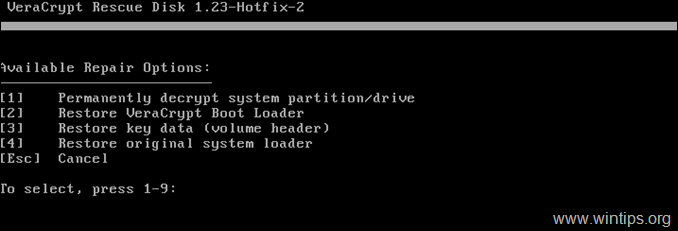
Ის არის! შემატყობინეთ, დაგეხმარათ თუ არა ეს სახელმძღვანელო თქვენი გამოცდილების შესახებ თქვენი კომენტარის დატოვებით. გთხოვთ მოიწონოთ და გააზიაროთ ეს სახელმძღვანელო სხვების დასახმარებლად.